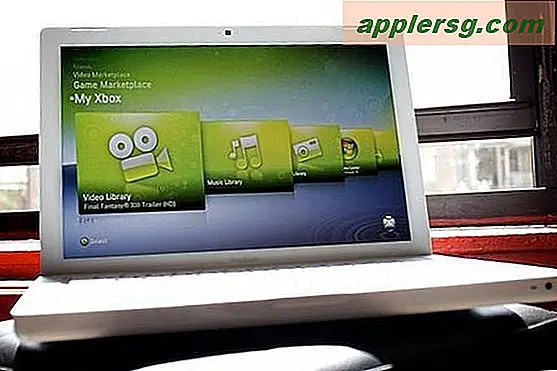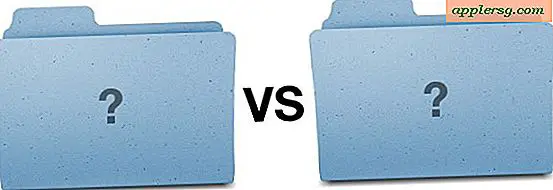Bagaimana Mengonversi Raw ke JPEG di Photoshop (6 Langkah)
Gambar RAW memiliki banyak keunggulan dalam fotografi digital, termasuk kualitas gambar yang tinggi dan kurangnya pemrosesan kamera yang tidak diinginkan, seperti penajaman atau pengurangan noise. Namun, gambar RAW adalah file yang jauh lebih besar daripada JPEG, membuat pekerjaan pascaproduksi jauh lebih memakan waktu. Selain itu, file seringkali terlalu besar untuk dikirim sebagai lampiran email atau jenis metode berbagi elektronik lainnya. Photoshop menawarkan metode cepat dan mudah untuk mengonversi gambar RAW Anda ke JPEG sebagai satu batch. Hanya dengan beberapa masukan, Anda dapat bersantai sementara Photoshop melakukan sebagian besar pekerjaan untuk Anda.
Langkah 1
Buka prosesor gambar Photoshop. Di bawah "File," pilih "Scripts," dan kemudian "Image Processor."
Langkah 2
Pilih gambar yang ingin Anda proses. Klik "Pilih Folder..." dan sorot folder yang berisi gambar Anda. Konfirmasikan pilihan dengan mengklik "OK."
Langkah 3
Pilih lokasi untuk gambar Anda yang dikonversi. Pilih "Simpan di Lokasi yang Sama" untuk mengirim file yang dikonversi ke folder yang sama dengan gambar asli Anda. Pilih "Pilih Folder..." untuk memilih folder baru untuk file gambar Anda yang dikonversi.
Langkah 4
Pilih jenis file. Pilih "Simpan sebagai JPEG."
Langkah 5
Pilih "Jalankan" untuk mengonversi gambar Anda dari RAW ke JPEG. Anda akan melihat gambar kosong dengan latar belakang kotak-kotak yang berisi nomor file Anda berkedip di layar setiap kali foto dikonversi.
Periksa folder file Anda untuk memastikan bahwa setiap file telah berhasil dikonversi. Anda tidak akan menerima konfirmasi setelah proses selesai.